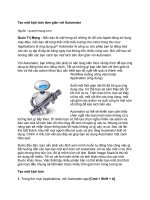Tạo Một Graphic Symbol - Adobe Flash Cs6 ppt
Bạn đang xem bản rút gọn của tài liệu. Xem và tải ngay bản đầy đủ của tài liệu tại đây (118.34 KB, 4 trang )
Tạo Một Graphic
Symbol - Adobe Flash
Cs6
Tạo Một Graphic Symbol - Adobe Flash Cs6
Hướng dẫn này sẽ hướng dẫn các bạn làm thế nào để tạo ra Ripple đơn giản
tròn trong Flash cs6.
Kết quả sau khi làm:
Bước 1:
Nhập một hình ảnh mà bạn muốn gợn sóng bạn nhấn Ctrl+F8 chọn movie
clip và đặt là “girl_gr” nhấn ok đặt tên Layer là “bg” chọn hình ảnh và trong
hộp thoại thuộc tính bạn chọn apha=99%
Bước 2:
Tạo movie Clip: Nhấn Ctrl+F8 tạo Movie clip Ripple và đặt tên là “
ripple_mc” và chọn Movie clip nhấn ok kéo hình ảnh ra và cho alpha=0% tại
Frame 5 bạn nhấn F6 và bạn chọn ảnh Alpha=99% bây giờ bạn chọn khung
1 bạn chọn Motion Tween.
Bước 3:
Bạn chọn Frame 15 và Frame 20, trên Frame 20 chọn ảnh và cho Alpha=0
trong hộp thoại thuộc tính bây giờ bạn vào Frame 5 và giảm kích thước
chiều rộng và chiều cao xuống khoảng 5px. Đến Frame 20 tăng kích thước
của hình ảnh lên 5px cả chiều rộng và chiều cao
Bước 4:
Thêm một Layer mới bây giờ bạn vẽ một hình tròn màu đen xóa viền, thêm
tiếp một vòng tròn nữa trên vóng tròn màu đen vẽ 1 vòng tròn màu trằng và
xóa đường viền đi vòng tròn màu trắng nằm trong vòng tròn màu đen.
Bây giờ cắt vòng tròn màu trắng và dán(Ctrl+Shift+V) trong lớp vòng tròn
màu đen bây giờ bạn bỏ chọn và bấm vào vòng tròn màu trắng để xóa nó đi .
Bước 5:
Đặt vòng tròn ở giữa hình ảnh nhấn F6 tại Frame 20 của Layer 2 trên Frame
20 tăng kích thước của vòng tròn, bây giờ quay trở lại Frame 1 và chọn
Shape Tween nhấp chuột phải chọn Layer 2 và chọn mask .
Bước 6:
Bây giờ quay trở lại Scene thêm một Layer mới trên Layer “bg” và gọi là
ripple1. Kéo movie clip ripple_mc vào sân khấu tại Frame 20 nhấn F5 của
lớp ripple1. Chèn tiếp tại Frame 30 nhấn f5 tại Layer Bg nhấn Ctrl+enter để
xem kết quả.